Una de las cosas más comunes que hacen los usuarios es particionar un SSD para tener mejor acceso a los datos almacenados. Esto facilita la gestión de archivos y sistemas operativos, así como la creación de copias de seguridad de datos. Algunos usuarios se plantean las siguientes preguntas sobre la recuperación de datos: ¿Es útil particionar SSD para recuperar archivos? El resultado varía según diversas variables, como si TRIM está habilitado y cómo funciona el particionamiento. En este artículo, analizaremos el particionamiento de SSD, su relación con la recuperación de datos y cómo particionarlo paso a paso. También explicaremos qué hacer si se elimina una partición SSD por error y cómo usar Aiseesoft Data Recovery para recuperar archivos eliminados.
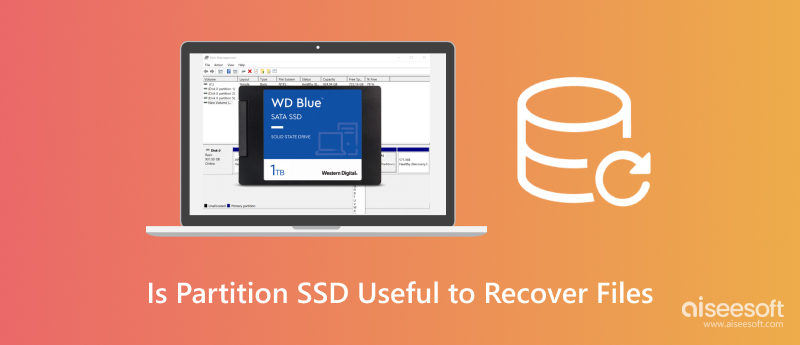
¿Qué es el particionamiento SSD?
Particionar un SSD divide el espacio lógico del disco duro en varias secciones o particiones, donde cada sección funciona como un disco duro independiente. Esto permite a los usuarios mantener un sistema de archivos eficiente, aislar el sistema operativo de los archivos del usuario y maximizar el rendimiento del sistema. Muchos usuarios solían particionar sus SSD y crear espacios dedicados para sus tipos de datos, facilitando así la gestión de archivos y la prevención de pérdidas.
¿Es necesario particionar el SSD de Windows?
Muchos usuarios de Windows se preguntan: ¿es necesario particionar el SSD? La respuesta depende de cómo uses la aplicación. Aunque no es obligatorio, particionar los SSD ofrece muchas ventajas. Por ejemplo, al particionar tus unidades, podrías crear particiones separadas para los archivos del sistema operativo y los que no lo tienen para organizar el sistema y reinstalar Windows fácilmente. Sin embargo, particionar demasiado puede desperdiciar espacio y reducir la flexibilidad en la gestión del almacenamiento. En definitiva, particionar tu SSD es una decisión que depende de tu flujo de trabajo y de cómo organices tus datos.
Puede ser muy importante particionar un SSD para la recuperación de datos. Además, particionar los datos puede minimizar el riesgo de perderlos todos si el sistema falla o se daña. Si una partición se vuelve inaccesible o la borra accidentalmente, puede recuperar los archivos de las particiones no afectadas con un software de recuperación. Sin embargo, particionar no protege los datos por sí solo. Dado que los SSD utilizan la tecnología TRIM, borran los archivos permanentemente al eliminarlos, lo que dificulta su recuperación en comparación con los discos duros. Necesita realizar copias de seguridad periódicas y un software de recuperación de datos para proteger sus archivos importantes.
Si pierde datos o elimina una partición, existen herramientas que pueden ayudarle a recuperar los archivos perdidos. Las siguientes secciones le guiarán para particionar un SSD y restaurar una partición eliminada.
Pero ¿cómo particionar un SSD? Particionar un SSD es simplemente una forma de estructurar un dispositivo de almacenamiento y añadir valor a tu SSD actual. El proceso es sencillo, tanto si vas a poner en funcionamiento un nuevo SSD como si quieres crear más particiones en uno que ya tienes.
¿Por qué particionar un SSD?
• Mejor organización de archivos (SO, aplicaciones y archivos personales separados).
• Ayuda con configuraciones de arranque dual (que ejecutan múltiples sistemas operativos).
• Puede minimizar los riesgos de pérdida de datos al mantener separados los archivos críticos.
Cómo particionar un SSD en Windows
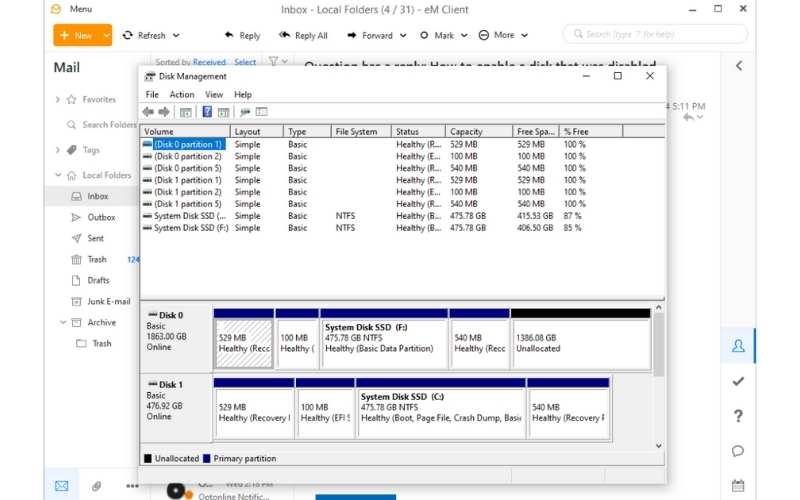
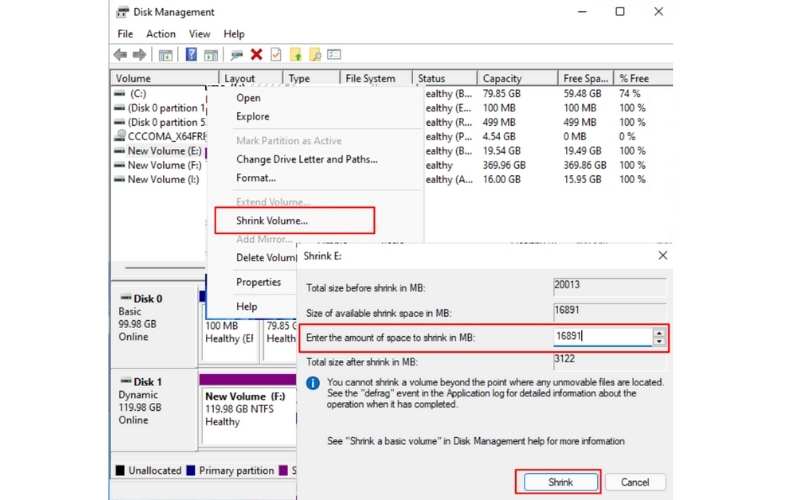
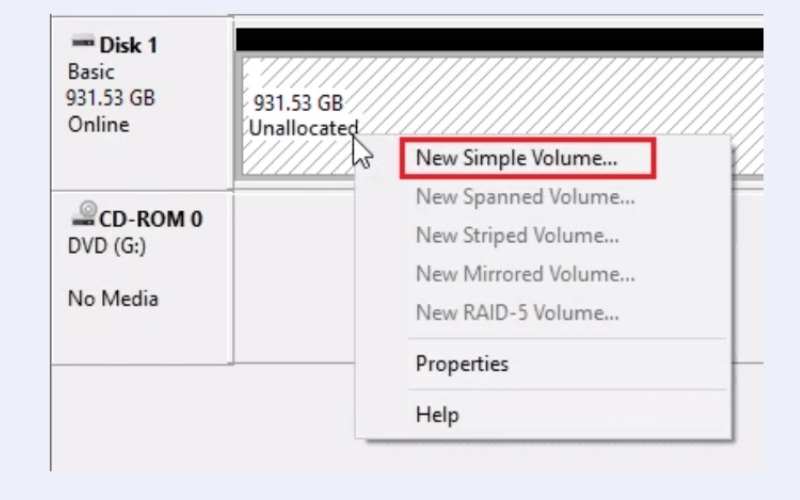
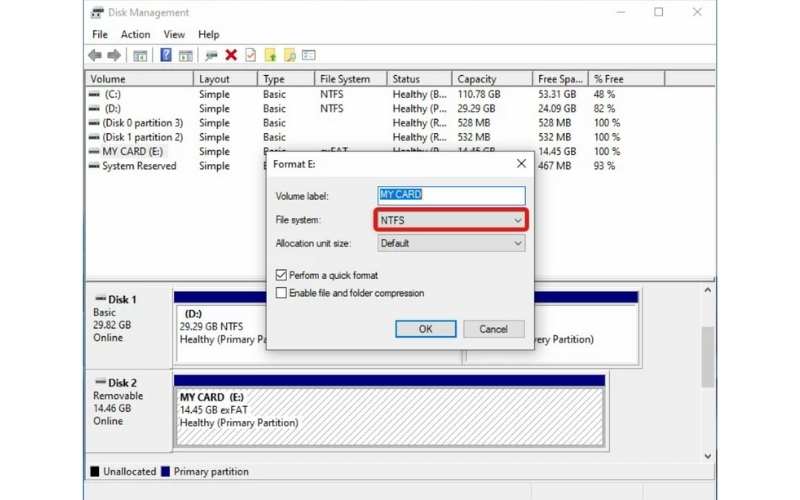
Cómo particionar un SSD en Mac
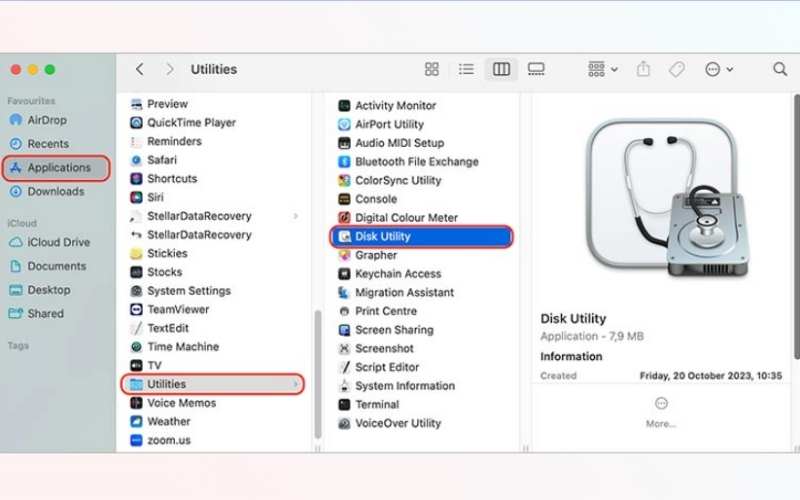
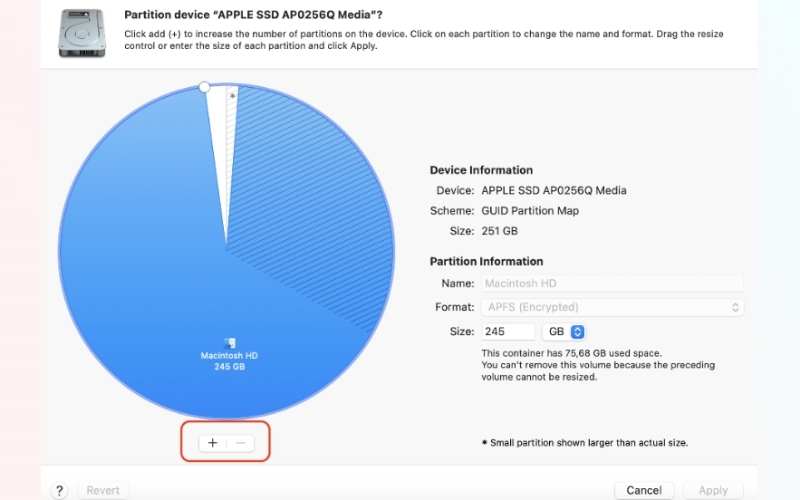
Particionar su SSD puede ayudarle a administrar el almacenamiento de manera eficiente, pero recuerde hacer una copia de seguridad de los archivos importantes antes de realizar cualquier cambio.
Eliminar accidentalmente la partición SSD puede ser molesto, especialmente si contiene archivos cruciales. Afortunadamente, aún puedes restaurar particiones perdidas con la ayuda de un software profesional de recuperación de datos como... Recuperación de datos de AiseesoftEsta utilidad le permite recuperar rápidamente particiones SSD eliminadas, perdidas o formateadas.
100% Seguro. Sin anuncios.
100% Seguro. Sin anuncios.
Características principales
• Restaurar particiones eliminadas o inaccesibles de unidades USB, discos duros, tarjetas SD, etc.
• Recupere diferentes formatos de datos, como documentos, imágenes, vídeos y archivos del sistema.
• Muestra las particiones faltantes escaneando tu SSD en ambos modos de recuperación.
• Se aplica a la pérdida de partición por eliminación accidental, formateo, ataque de virus, falla del sistema, etc.
• Disponible tanto para Windows como para Mac OS, cuenta con una interfaz de usuario intuitiva.
Siga estos pasos para restaurar una partición SSD eliminada
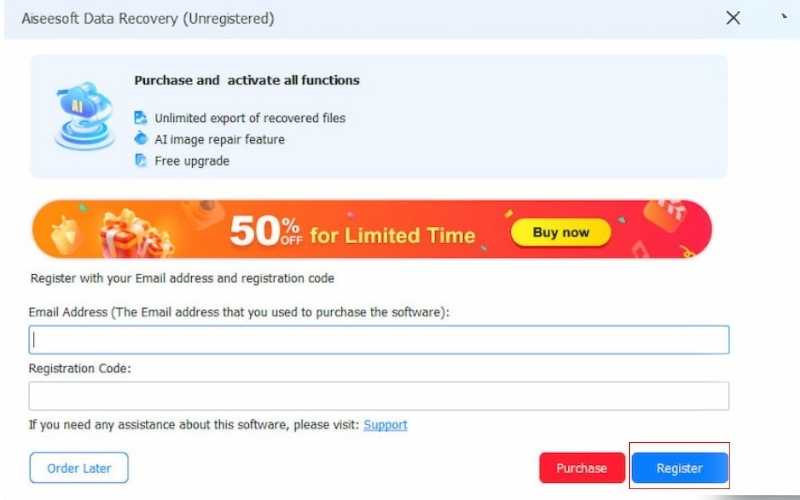
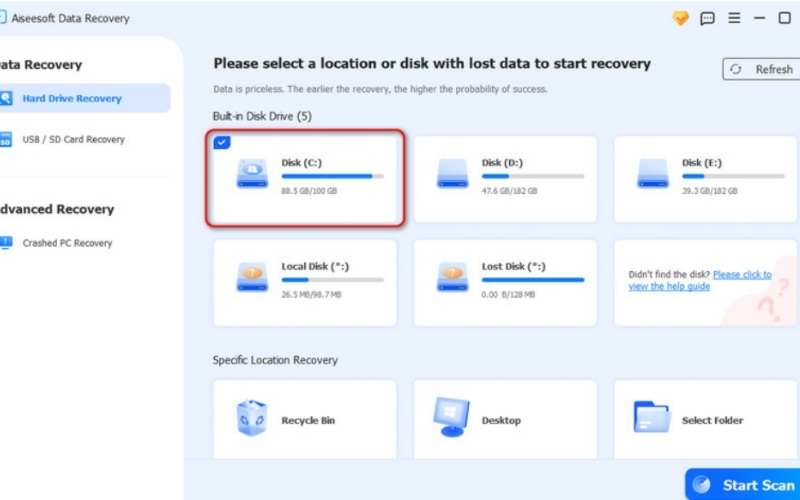
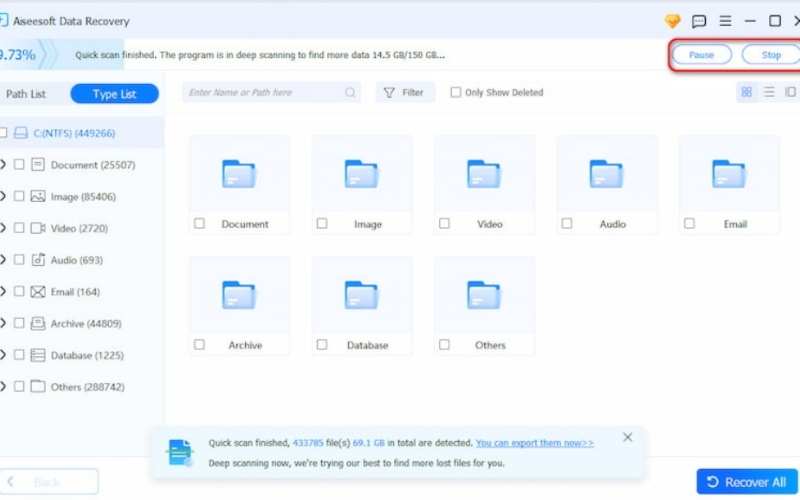
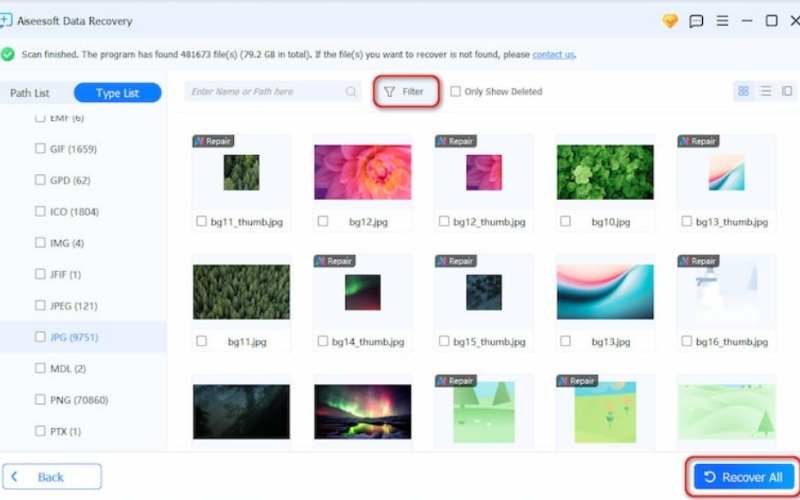
Con Aiseesoft Data Recovery, puede restaurar particiones perdidas y recuperar archivos cruciales, asegurando una pérdida mínima de datos incluso después de una eliminación accidental.
¿Particionar un SSD hace que mi sistema sea más rápido?
No, los SSD ya funcionan eficientemente. Particionar ayuda con la organización, pero no afecta significativamente la velocidad. Si particionar no le resulta útil, también puede... eliminar la partición en Mac o Windows
¿Es posible recuperar datos si tienes una partición SSD dañada?
Sí, puede escanear y recuperar datos de una partición dañada antes de intentar repararla utilizando software como Aiseesoft Data Recovery.
¿Cómo puedo verificar si mis particiones SSD están en buen estado?
Utilice herramientas integradas como Administración de discos de Windows, CHKDSK o software de verificación del estado de SSD de terceros como CrystalDiskInfo.
¿Qué debo hacer si falta mi partición SSD?
Si La partición SSD no aparece, intente asignar una letra de unidad a través de Administración de discos, actualizando los controladores o usando un software de recuperación para restaurarlo.
Conclusión
Particionar un SSD no siempre es necesario, aunque las particiones pueden facilitar la organización y recuperación de datos. Si bien las particiones pueden hacer que la recuperación de datos sea más eficiente, realizar copias de seguridad frecuentes es la solución definitiva para evitar la pérdida de datos. Puede usar la herramienta Aiseesoft Data Recovery para recuperar archivos perdidos si elimina accidentalmente una partición. Por lo tanto, ¿Es necesario particionar el SSD de Windows? Dependerá de tus necesidades particulares, pero no es esencial para la mayoría de los usuarios.

Aiseesoft Data Recovery es el mejor software de recuperación de datos para recuperar fotos, documentos, correos electrónicos, audio, videos, etc. borrados o perdidos de su PC/Mac.
100% Seguro. Sin anuncios.
100% Seguro. Sin anuncios.
¡Felicitaciones!
Te has suscrito con éxito a nuestro boletín informativo. El exclusivo hasta un 40 % para los suscriptores es AISEFOKS ¡Ahora puedes copiarlo y usarlo para disfrutar de más beneficios!
¡Copiado exitosamente!